投稿日:2014年12月28日
前回からの続き!
Twitterで携帯電話にSMS経由でメールが送信されたはずなのですが私の携帯はうんともすんとも言いません。
私の携帯がガラケーだから馬鹿にされてるんだ!!
と思って、調べるとそういうわけではありませんでした。
どうやら私の携帯ではSMSが拒否されているみたいです!
というわけでSMSの設定法!
-Docomoの場合-
携帯電話の場合
iMenuに接続し、「メール設定」を選びます。
次に「2. 迷惑メール対策設定」の中にある「SMS拒否設定」を選びます。
「ネットワーク暗証番号」を入力し「設定」を押します。
とりあえず「拒否しない」を選び、「決定」を押します。
これでSMSが利用可になります!
詳細はここを参照
スマートフォンの場合(蘭丸さんのスマホで試してもらいました)
WiFi設定をOFFにします(WiFi接続時はSMSの設定が変更できないらしいですよ)
「dメニュー」から下記のサイトへ行き「お客様サポート」をタップします。
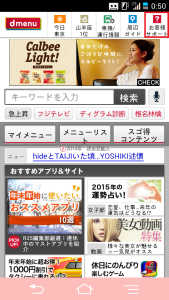
「サービス・メールなどの設定」をタップします。
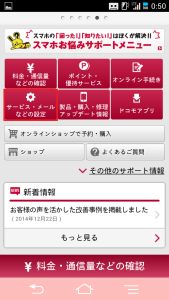
「各種設定の一覧を見る」を選びます。
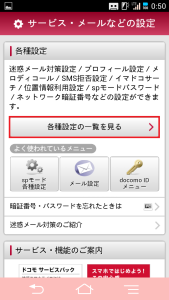
「安心・安全」を選びます。
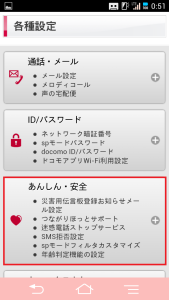
「SMS拒否設定」を選びます。
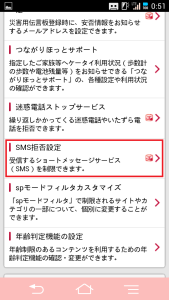
「ネットワーク暗証番号を入力」して、「決定」を押します。
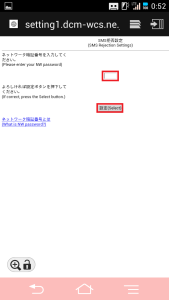
「拒否しない」を選んで、「決定」を押します。
これでSMSが利用可能になります。
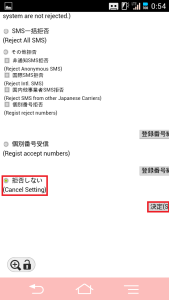
詳細が書いてあるDocomoのページが見つからず・・・
Docomoの携帯しか手元にないので他のキャリアの場合の詳細が書けませんが、以下のサイトに設定法が記載されているので参照してくださいね!
-SoftBankの場合-
スマートフォン&携帯電話
といった感じでSMS設定をすると、めでたくTwitterからの確認コードが届くようになりました!
しかし・・・何となく携帯の番号を登録するのって嫌ですね。
Studio POPPOのプログラム兼システム担当です。
ウォーキング・デッド大好き!ダリルかっこいいよっ!主食はキノコです。

